Word虚线怎么画呢?发布时间:2021年07月06日 14:57
有时候我们能看到一些Word文档上是有不少的箭头、线段的,但是很多朋友不知道这些都是怎么出现的,这些箭头和线段运用得当的话,能很好地表达我们想要实现的目的,让阅读者更能清晰明了,极大地增强了阅读观感,其中Word虚线也是被广泛应用在各种Word文档中。大家是不是就要提问了Word虚线怎么画?不要着急,下面跟着小编一起了解下吧!
1、打开WPS软件,点击菜单栏“开始”,选择“新建”,新建一个WPS文档,如下图所示:
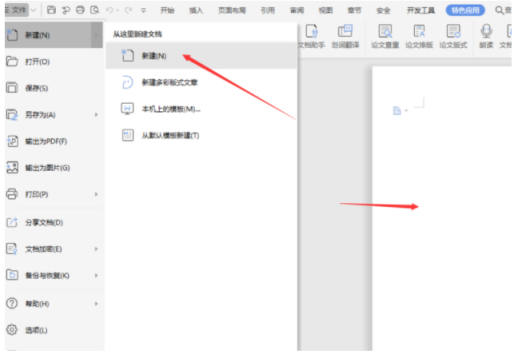
2、在新建的空白文档中点击菜单栏里面的“插入”,进而在下面工具栏找到“形状”选项,如下图所示:
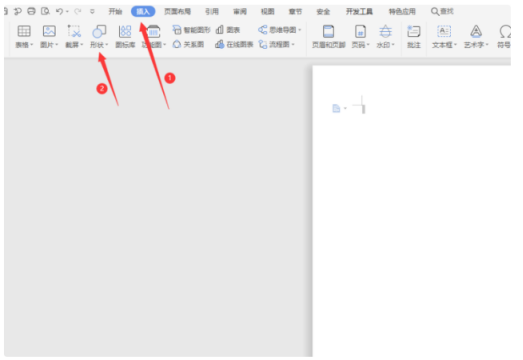
3、点击“形状”选项旁边的倒黑三角形,然后在出现的选项框中找到“直线”选项,如下图所示:
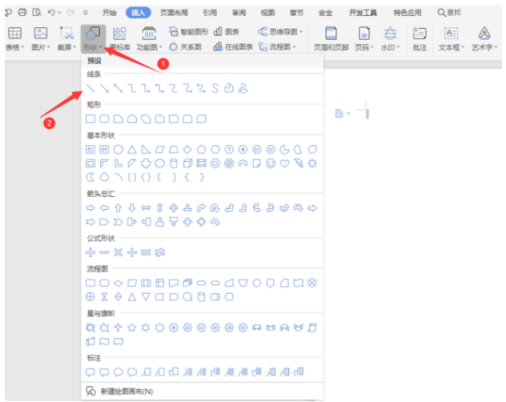
4、单击“直线”选项,在文档中划出直线。点击旁边的“形状样式”工具,如下图所示:
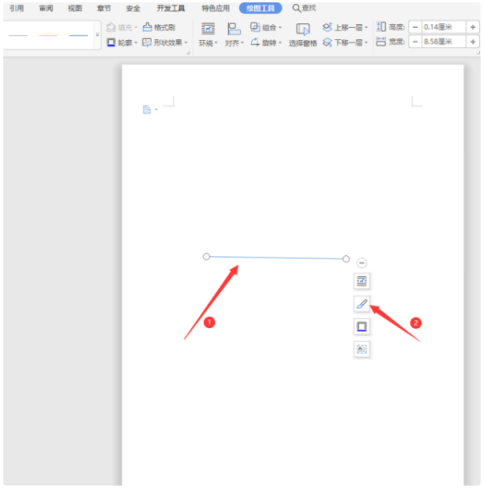
5、点击后在旁边会出现选项,我们选择“更多设置”。点击后弹出“属性”,如下图所示:
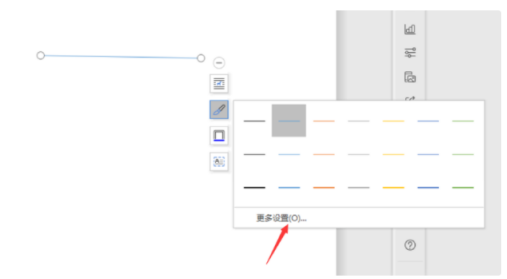
6、在“属性”设置框里面选择“填充与线条”,然后在下面的“线条”项目中点选旁边倒黑三角形,在下拉菜单中选择虚线即可,如下图所示:
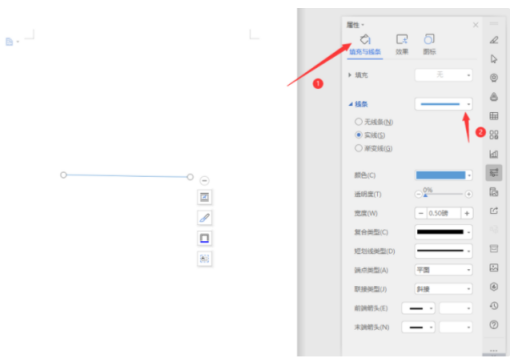
通过上述6步就实现了Word画虚线,可以发现这些步骤其实并不难操作,操作熟练的话更会觉得用起来得心应手,有需要的朋友快来自取攻略吧~
本篇文章使用以下硬件型号:联想小新Air15;系统版本:win10;软件版本:wps2019
点击观看视频教程

速写-花卉的包裹关系怎么画?
立即学习初级练习20949人已学视频时长:33:05
特别声明:以上文章内容仅代表作者wanrong本人观点,不代表虎课网观点或立场。如有关于作品内容、版权或其它问题请与虎课网联系。
相关教程
相关知识
500+精品图书
20G学习素材
10000+实用笔刷
持续更新设计模板




















